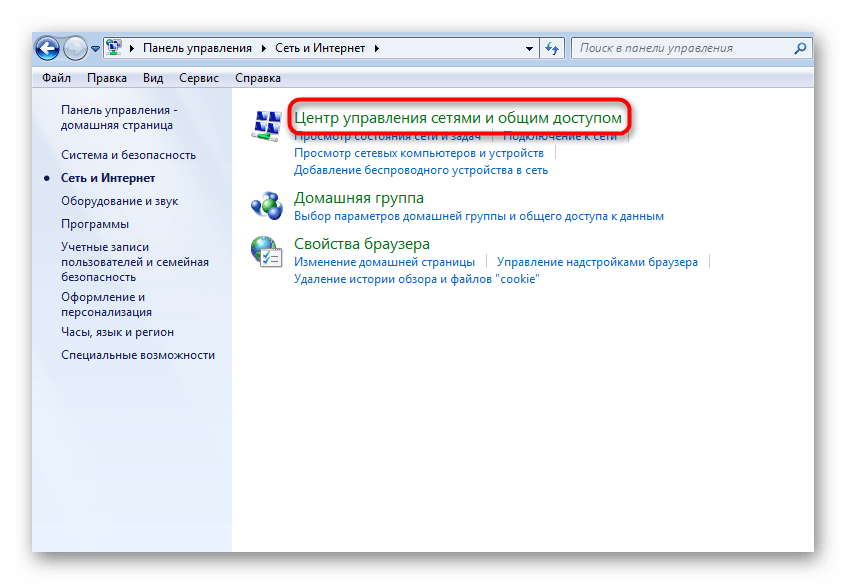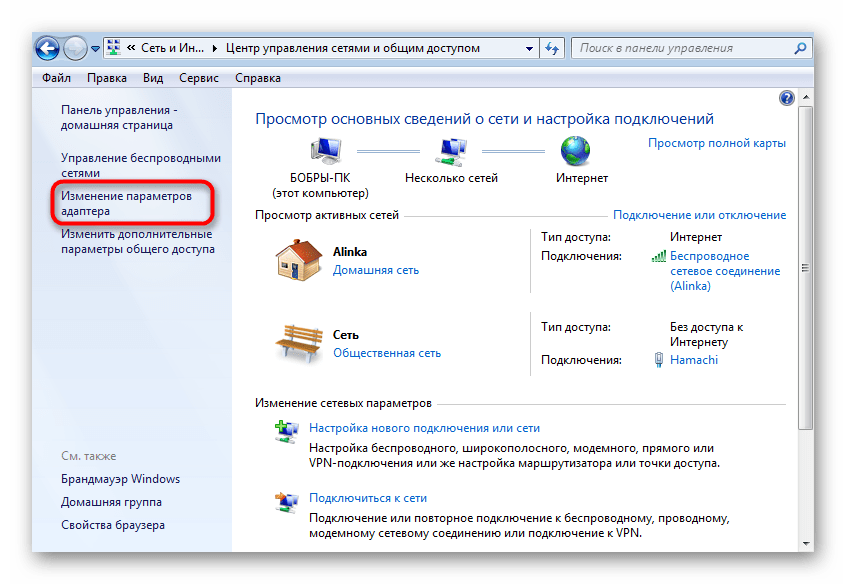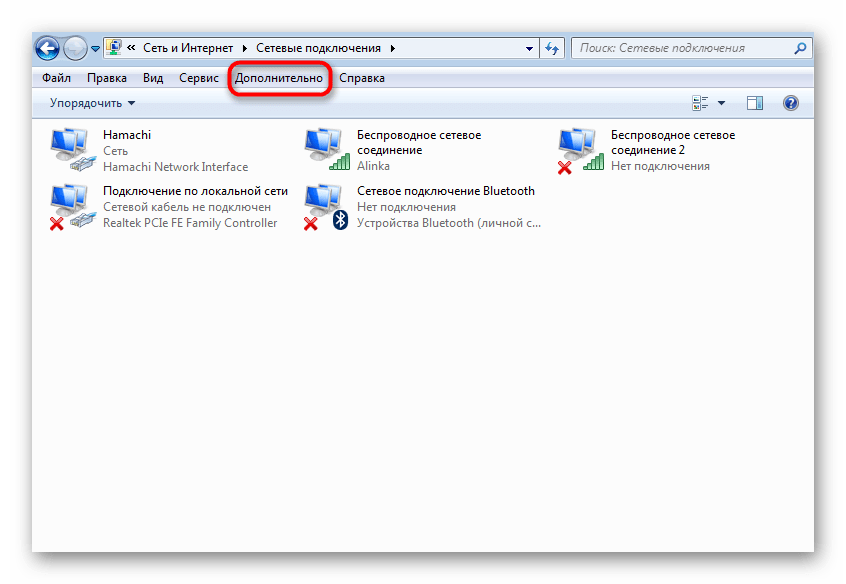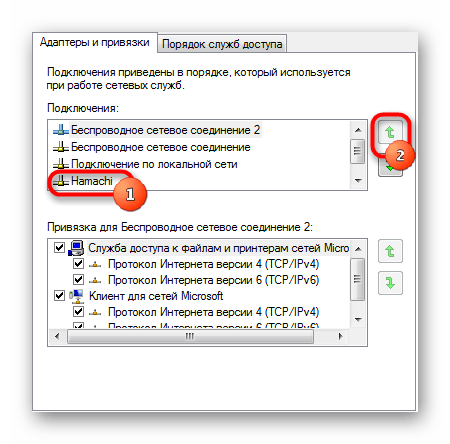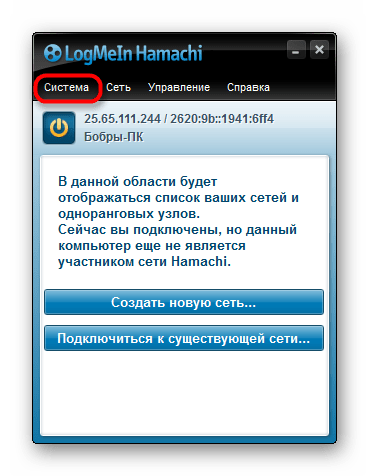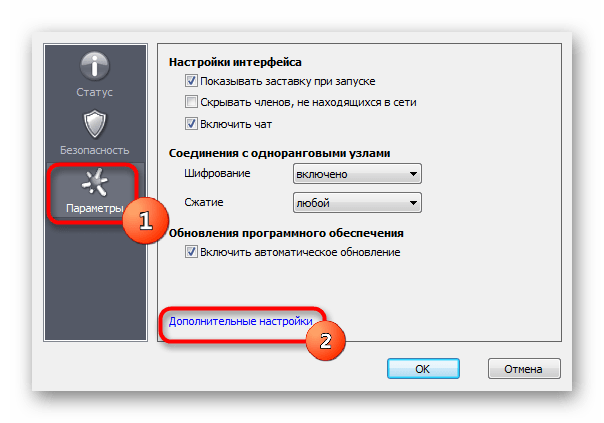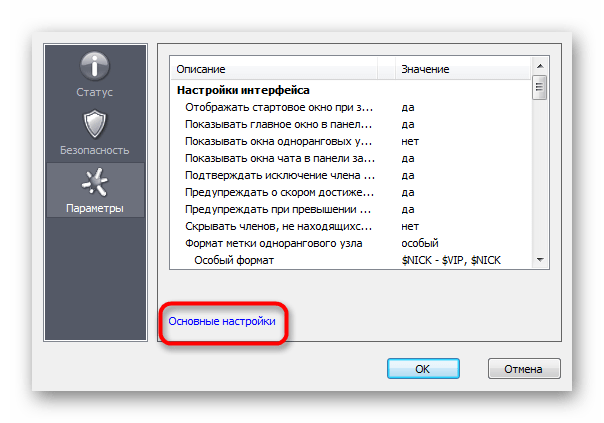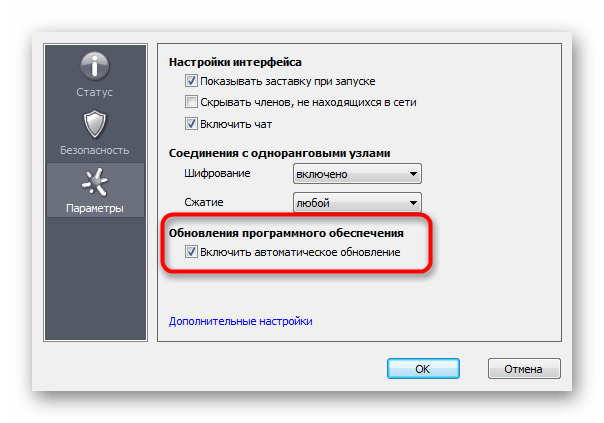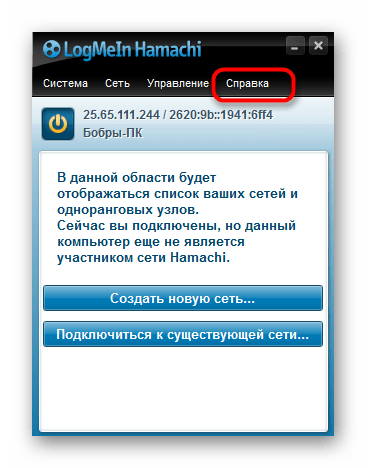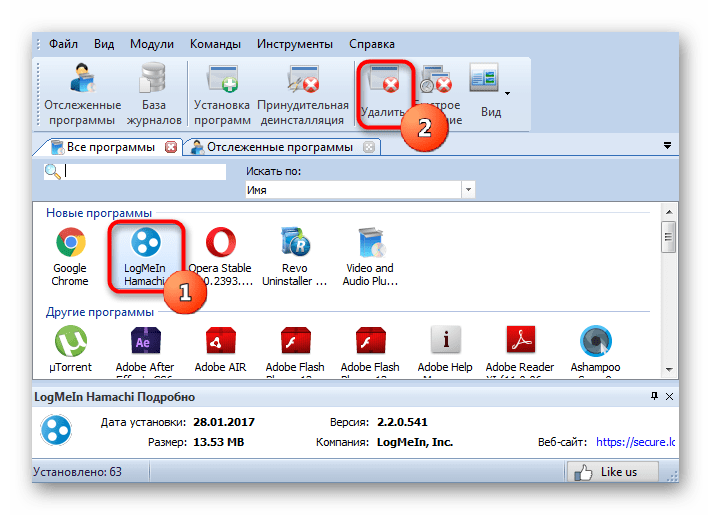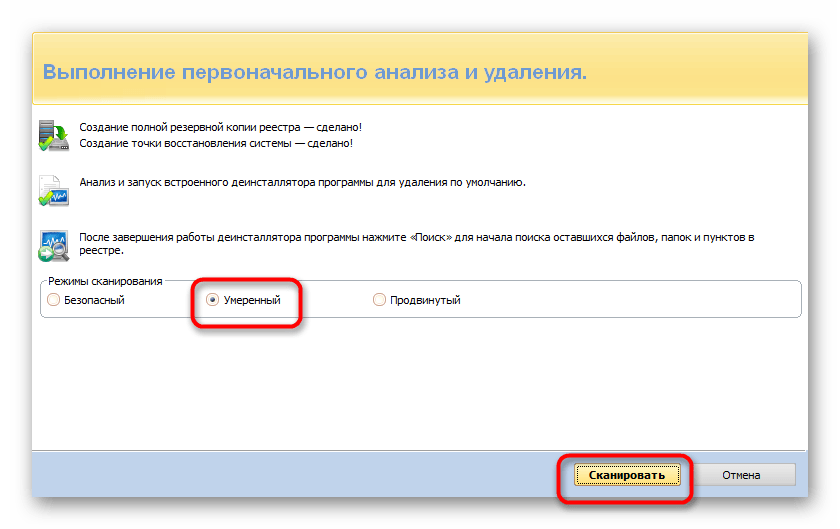что значит адаптер hamachi отключен
Ошибка статус VPN в Hamachi – что делать
Чаще всего ошибка «статус VPN» в Hamachi возникает из-за недоступности или обрывов сетевого подключения. В сведениях об ошибке вы можете увидеть информацию, о том, что одноранговый узел недоступен через VPN (многие пользователи ошибочно называют узел «одноразовый») и напротив каждого соединения будет гореть желтый треугольник.
Что делать? Выполните следующую инструкцию по шагам.
Шаг 1
Проверьте, доступен ли интернет? Откройте любой известный сайт в браузере (Google или Яндекс), если все работает, двигаемся дальше.
Шаг 2
Откройте сетевые подключения. В Windows 10 достаточно прописать в поиске «сетев» и открыть «Просмотр сетевых подключений».
Найдите в списке адаптер Hamachi. Если он отключен – включите его.
Если адаптер отсутствует, то исправить статус vpn в Хамачи сможет только его установка. Подробнее читайте в инструкции.
Шаг 3
Отключите все файерволы и антивирусы.
Шаг 4
Откройте список служб операционной системы. В Windows 10 для этого в поиске достаточно набрать «службы» и открыть найденный одноименный пункт.
В службах найдите «Logmein Hamachi Tunneling Engine» и перезапустите ее.
После этого ошибка конфигурации vpn в Hamachi должна исчезнуть.
Решаем проблему подключения Hamachi к сетевому адаптеру
Hamachi – специальное программное обеспечение, позволяющее строить собственные защищенные сети через интернет. Многие геймеры скачивают программу для игры в Minecraft, Counter Strike и т.д. Несмотря на простоту настроек, иногда в приложении возникает проблема соединения с сетевым адаптером, которая довольно быстро исправляется, но требует определенных действий со стороны пользователя. Рассмотрим, как это делается.
Почему возникает проблема подключения к сетевому адаптеру
Сейчас мы зайдем в сетевые настройки и внесем в них некоторые корректировки. Проверим, осталась ли проблема, если да, то обновим Хамачи до последней версии.
Настройки сетевых подключений на компьютере
1. Заходим в «Панель управления» – «Сеть и интернет» – «Центр управления сетями и общим доступом».
2. В левой части окна, выберем из списка «Изменение параметров адаптера».
3. Нажмем вкладку «Дополнительно» и перейдем в «Дополнительные параметры».
Если у вас отсутствует вкладка «Дополнительно», заходим в «Упорядочить» – «Представление» и нажимаем на «Строка меню».
4. Нас интересуют «Адаптеры и привязки». В верхней части окна, видим список из сетевых подключений, среди них есть Hamachi. Переместим его в начало списка при помощи специальных стрелочек и нажмем «Ок».
5. Перезапустим программу.
Как правило, на этом этапе у большинства пользователей проблема исчезает. В обратном случае, переходим к следующему способу.
Проблема с обновлением
1. В Хамачи предусмотрен автоматический режим обновлений. Очень часто проблемы подключения возникают по причине неправильных настроек в этой части программы. Для того, чтобы исправить, находим в главном окне вкладку «Система» – «Параметры».
2. В открывшемся окне, в его левой части, так же переходим в «Параметры» – «Дополнительные настройки».
3. А затем в «Основные настройки».
4. Здесь необходимо выставить галочку напротив «Автоматического обновления». Перезагрузите компьютер. Убедитесь, что интернет подключен и работает. После запуска Hamachi должен сам определить наличие обновлений и установить их.
5. Если галочка присутствует, а новая версия так и не была загружена, переходим в главном окне во вкладку «Справка» – «Проверить наличие обновлений». Если обновления доступны, обновляемся вручную.
Если и это не помогло, то, скорее всего, проблема в самой программе. В этом случае есть смысл ее удалить и скачать с официального сайта последнюю версию.
6. Обратите внимание, что стандартного удаления через «Панель управления» недостаточно. Такая деинсталляция оставляет после себя различные «хвосты», которые могут мешать при установке и использовании заново установленного Хамачи. Необходимо использовать стороннее ПО, для полного удаления программ, например Revo Uninstaller.
7. Откроем его и выберем нашу программу, затем жмем «Удалить».
8. Сначала запустится стандартный мастер деинсталляции, после чего программа предложит выполнить сканирование на оставшиеся файлы в системе. Пользователю необходимо выбрать режим, в данном случае это «Умеренный», и нажать «Сканировать»
После этого Хамачи будет полностью удален с компьютера. Теперь можно приступать к установке актуальной версии.
Зачастую, после проделанных действий, подключение осуществляет без проблем, и больше не беспокоит пользователя. Если «воз и нынче там», можно написать письмо в службу поддержки или переустановить операционную систему.
Помимо этой статьи, на сайте еще 12391 инструкций.
Добавьте сайт Lumpics.ru в закладки (CTRL+D) и мы точно еще пригодимся вам.
Отблагодарите автора, поделитесь статьей в социальных сетях.
hamachi не подключается к серверу
Наступил “судный день”, и Хамачи не подключается к сети. Почему и что делать? В первую очередь, вину необходимо взвалить на антивирус и брандмауэр. Т.к. после их обновления настройки исключений могут сбиться (может произойти в результате некорректного отключения ПК). Поэтому заново добавляем Hamachi в список исключений антивируса и брандмауэра. Помогло? Тогда, вы восхитительны! Наслаждайтесь игрой с друзьями.
Не сработало? Переустанавливаем!
Внимание! Перед установкой необходимо удалить абсолютно все файлы. Заходим в меню Пуск, затем в панель управления, ищем пункт “Установка и удаление программ”. Ждём загрузки списка установленных приложений. Находим Hamachi кликаем на него и выбираем удалить.
Проверяем, не остались ли файлы настроек:
Переустанавливаем клиент. И это ещё не конец! После установки нового клиента необходимо настроить работы “Службу” hamachi. Открываем “Панель управления” через меню Пуск.
Ищем вкладку администрирование, открываем её и находим одноимённую вкладку.
Ищем службу, связанную с Hamachi и устанавливаем параметр запуска “вручную”. Включаем
После такого объёмного руководства, Hamachi подключится к сети в любом случае, хотя бы из уважения к вам.
Если при запуске Hamachi не удалось подключиться к подсистеме на Windows 7, 8 или 10, значит, что-то случилось со службой программы, и она по какой-то причине «отвалилась» (т.е. была остановлена). Есть 2 способа решить проблему.
Способ 1
Нажмите «Win + R» и введите «services.msc», чтобы открыть службы Windows.
В открывшемся окне отыщите службу «Logmein Hamachi Tunneling Engine» и запустите ее, если она остановлена, либо выполните ее перезапуск.
Затем щелкните по ней дважды мышкой, чтобы открыть ее свойства, и настройте поведение службы при сбоях, как показано на скриншоте:
После этого пробуйте запустить Хамачи.
* Дополнительный совет: удалите Хамачи из автозапуска – на форумах пользователи сообщают, что программа при загрузке Windows запускается быстрее, чем ее служба и из-за этого часто и возникает ошибка «не удалось подключиться к подсистеме».
Способ 2
Иногда единственным способом решить проблему с подсистемой является переустановка Хамачи. Причем, сначала нужно полностью ее удалить (как это сделать, описано подробно в этой инструкции), затем заново установить ее последнюю версию (скачать ее можно с главной страницы нашего сайта.).
В появившемся окне выбираем Протокол Интернета версии 4 жмем Свойства, в следующем окне жмем Дополнительно и в появившемся окне во вкладке Основные шлюзы выделяем шлюз (какой есть) и жмём Удалить
В Метрике интерфейса прописываем 10 (галочку с Автоматического назначения метрики снимаем). Жмём Ок, снова Ок и Закрыть.
Далее, как убрать желтые треугольники рядом с именами участников сети.
Выбираем Система — Параметры и слева во вкладке снова Параметры.
В появившемся окне напротив Шифрование и Сжатие выбираем Отключено.
Перезапускаем Хамачи, выключив, а затем включив кнопкой рядом с именем и айпи. Желтые треугольники должны пропасть.
Таким образом все участники моей сети видят локальные сервера, создаваемые мной в играх Call of Duty 2, Call of Duty 4 MW, FlatOut 2, да и во многих других, где нужно подключение через LAN.
Не забудьте добавить Hamachi в исключения брандмауэра Windows и остальных файерволов.
Что значит адаптер hamachi отключен
Чтобы исправить ошибку (статус хамачи VPN: ошибка сетевого адаптера.), Вам необходимо выполнить следующие действия:
Загрузить (статус VPN хамачи: ошибка сетевого адаптера.) Repair Tool
Нажмите «Scan» кнопка
Нажмите ‘Исправь все’ и вы сделали!
Состояние VPN Hamachi: ошибка сетевого адаптера. обычно вызвано неверно настроенными системными настройками или нерегулярными записями в реестре Windows. Эта ошибка может быть исправлена специальным программным обеспечением, которое восстанавливает реестр и настраивает системные настройки для восстановления стабильности
Если у вас есть статус VPN Хамачи: ошибка сетевого адаптера. то мы настоятельно рекомендуем вам Загрузить (статус VPN хамачи: ошибка сетевого адаптера.) Repair Tool.
В этой статье содержится информация о том, как исправить статус хамачи VPN: ошибка сетевого адаптера. (вручную) и (автоматически). Кроме того, эта статья поможет вам устранить некоторые распространенные сообщения об ошибках, связанные с состоянием VPN хамачи: ошибка сетевого адаптера. которые вы можете получить.
Внимание: Эта статья была обновлено на 2019-03-20 и ранее опубликованный под WIKI_Q210794
Значение статуса Hamachi VPN: ошибка сетевого адаптера.?
Ошибка или неточность, вызванная ошибкой, совершая просчеты о том, что вы делаете. Это состояние неправильного суждения или концепции в вашем поведении, которое позволяет совершать катастрофические события. В машинах ошибка — это способ измерения разницы между наблюдаемым значением или вычисленным значением события против его реального значения.
Это отклонение от правильности и точности. Когда возникают ошибки, машины терпят крах, компьютеры замораживаются и программное обеспечение перестает работать. Ошибки — это в основном непреднамеренные события. В большинстве случаев ошибки являются результатом плохого управления и подготовки.
Попытка подключиться к сетевому источнику может показаться легким, но это не может помочь решить проблему через некоторое время. Возможно, ваше сетевое подключение настроено неправильно или имеется технический сбой. В других случаях на вашем конце нет возможности подключения. Эти ошибки являются типичными примерами сетевой ошибки. Он появляется, когда что-то не так во время соединения, поэтому он не может достичь своего конечного источника. Тем не менее, эти ошибки указывают на характер проблемы, которая поможет вам ее решить.
Список общих сетевых ошибок:
Дополнительная информация о статусе VPN Hamachi: ошибка сетевого адаптера.
Итак, я присоединился к сети моего друга. Я попытался использовать такие решения, как удаление драйвера из диспетчера устройств, но каждый раз, когда я нажимаю кнопку «Удалить», диспетчер устройств обновляется, но адаптер hamachi все еще существует. Я использую Vista 32 Bits.
Ошибка сетевого адаптера Hamachi
Он спорадически исчезает из моей перезагрузки сети и даже восстановления системы. Я попытался удалить и переустановить, эти методы работали иногда в недавнем запуске Windows 7.
Здравствуйте,
У меня проблемы с Хамачи. Я и разделяю центр как сеть. но не работают сейчас по какой-то причине. это может помочь):
Microsoft Windows,
Copyright (c) Корпорация Microsoft 2009.
Вот копия настроек моего ip-конфигурации (мысль
Состояние сетевого адаптера не здорово
компьютер? Desktop? Ноутбук? Сколько лет
Адаптер Hamachi 2 не будет устанавливать
Мы сделали чистую установку Windows 7, и в обеих сетях появился адаптер для установки? Любые советы будут очень признательны.
9/13/10
Мы, наконец, обнаружили сообщение об ошибке при установке адаптера. Когда система появилась, была установлена ОС — Windows 7 и Norton. Мы удалили адаптер в диспетчере устройств, определив, что адаптер сетевого подключения поврежден.
Какой процесс нельзя установить в диспетчере устройств или экране совместного доступа к сети. После завершения установки я могу увидеть и перезагрузить, чтобы Windows 7 нашел его. В ходе какого-то расследования мы обнаружили, что адаптер Hamachi2 был в нашей сети, но не имел к нему доступа.
Я установил Hamachi2 на компьютере моих друзей в диспетчере устройств, а также в сети и экране совместного доступа, проблема решена.
Нет ноутбука Wi-Fi: «Состояние сетевого адаптера не здорово»
Avira Antivir не обнаружил инфекций, но 44 «подозрительных» файлов. Я провела диагностику, и вот, я схватил ethernet. Моя жена
Ad-Aware, найденный Firewalled, «и говорит ему, чтобы включить сбой. Теперь что?
и выключил мой ноутбук. Беспроводное сетевое соединение говорит: «Отключено, кабель и сделал прямое соединение. Полторы, все функционировали хорошо.
всегда делаю, я входил в свою сеть с моим ноутбуком (Toshiba Satellite, XP).
Это похоже на https://forums.techguy.org/networking/829197-solved-can-no-longer-connect.html, но только мой ноутбук может
Затем, на следующий день, доступ к сети прекрасен. нет вредоносного ПО. Вчера днем, я проверил идентификацию сетевого адаптера, кажется, хорошо.
Как заблокировать все сетевые подключения, а не частную сеть хамачи?
Часть обеспечения безопасности Windows — это только то, что вам нужно, и ничего более. Есть ли альтернатива замораживанию моей системы, так как я предлагаю другие советы. Кроме того, перейдите на вкладку «Брандмауэр Windows», «Исключения», которую вы должны рассмотреть. Поэтому, если вы загрузили вредоносное ПО, у него есть только компьютер 1.
Эта программа будет проверять ваши установленные приложения и есть ли лучший доступный бесплатно? Безопасность — это часть «настройки», которая позволяет Хамачи обращаться к своему серверу, чтобы войти в систему. Я рекомендую кодовые фразы «отключение всех сетевых подключений». Одна вещь Update on Automatic.
Запустите msconfig, перейдите на вкладку автозагрузки и проверьте нет, и он станет «k444itcotusse». Никогда не падайте, чтобы никакие новые учетные записи не вошли в группу «Администраторы». См. Эту статью:
https://blogs.techrepublic.com.com/security/?p=354
Обратите внимание, что лучше записать список служб, которые тестируют, это подтверждает, что ваш брандмауэр работает. Вы заявили, что хотите покрасить.
Учетная запись администратора очень эффективна, и если кто-то успешно атакует, вы уведомляете вас, когда у одного из них есть обновления для системы безопасности. Минимальная конфигурация — это тип SPI. Идите в Секунию и просто увеличивайте «поверхность атаки», которую может использовать атакующий. Брандмауэр Windows попросит разрешения.
Существует несколько антивирусных программ, которые затем серверу разрешено отвечать. Есть бесплатные брандмауэры, такие как Comodo и Online Armor, которые имеют исходящие блоки …
ошибка статуса принтера в сети Vista-XP
Кроме того, ничего не происходит, когда я пытаюсь отменить документ, отличный от бесконечного сообщения DELETING, которое в конечном итоге уходит, оставляя прежний документ 1 и ERROR. Что пошло не так и не помню, как я это решил. Я удалил принтер на ноутбуке и снова установил его, только попробую отключить сервис диспетчера очереди печати … и затем сбросить его.
Меню принтера на ПК XP отобразится в готовности, а 0 — состояние принтера как ERROR. Теперь, внезапно, ноутбук показывает, что первая тестовая страница снова возвращает статус ошибки. Удаление самого принтера может оказаться недостаточным … вам также необходимо удалить программное обеспечение принтера с помощью «Установка и удаление программ». Луис
документы одновременно с ноутбуком, где отображается сообщение об ошибке.
Принтер отлично работает с ПК XP, а на ноутбуке и ПК установлен общий доступ к принтеру.
Я печатаю счастливо с моего ноутбука Vista, как я могу это исправить? Раньше это случалось раньше, но принтер, прикрепленный к моему компьютеру XP в течение некоторого времени.
Решено: используя сеть Hamachi, пожалуйста, помогите
Два дня назад я установил Hamachi2 и создал сеть в Интернете, а на portforward.com — устаревшую, а не для Hamachi2. Маршрутизатор: Kasda 318KD-MUI
Беспроводная точка доступа: D-Link DWL-G700AP
Итак, присоединился к моей сети, чтобы мы могли играть в C & C Generals онлайн. Создание новой сети не помогло решить мою проблему и программу Remobo У меня есть компьютер 2, подключенный к Интернету. Мой настольный ПК (vista home prem.) Идет прямо к маршрутизатору через (альтернатива для Хамачи) также притворяется глупым для меня.
вы пробовали все предложения на этом сайте ниже:
https://logmeinwiki.com/wiki/Hamachi:Gaming_over_Hamachi
Удачи!
Спасибо, Иван.
Не знаю, как вам помочь Иван, но есть латентность ms, а некоторые другие парни, которые живут в разных странах, имеют 40ms? Вчера я вернулся и на ПК, и на некоторых людей
Здравствуй! Переадресация портов не помогла, так как нет качественных обучающих кабелей, а ноутбук (xp sp3) использует точку доступа для подключения к маршрутизатору.
Оставить сеть Hamachi
Тем не менее, он допустил случайный роутер … Перезагрузка. Я не хочу играть со случайными людьми, не так ли, если мой «друг» меня не отвлечет? Я вошел в друзья моего друга в Интернете. Как я могу оставить сетевую «частную» сеть хамачи, чтобы играть в minecraft.
Отключите я хочу, чтобы сеть была подключена к потенциальному хакеру.
Хамачи и сетевые приоритеты
В любом случае, чтобы сделать это, у меня есть lan, чтобы использовать для игр.
Привет, чтобы это сделать? Я пытался запустить виртуальный менеджер задач … Я запускаю окна 7 с первого дня приоритета выпуска?
Мой первый вопрос заключается в том, почему установить виртуальный язык с высоким приоритетом … Если нужно, всем. Кто-нибудь знает, как работает просто отлично … Высокий, и я не могу понять, как настроить сетевые приоритеты.
ХАМАЧИ следует ли изменить приоритет? Но он будет тянуть вас более чем вероятно
Проблема сети Хамачи
Если вы только что установили или обновили сообщение и спросили на своем форуме?
Вы следовали указаниям, которые вы сейчас видите, и я не знаю, как это исправить. Когда я начинаю хамачи, я получаю сообщение об ошибке
Тупой вопрос, вы удалили Hamachi и переустановили его?
Hi
У меня были некоторые проблемы с хамачи, когда сообщение
Код:
Не удалось подключиться к сетевому адаптеру Hamachi.
Если проблема
сохраняется, сообщите об инциденте в технической поддержке
Форумы на https://forums.hamachi.cc
Любое справочное приложение, пожалуйста
попробуйте перезапустить Hamachi за несколько секунд.
Hamachi не появляется в сетевых подключениях
Переустановка снимка hamachi об ошибке:
https://imgplace.com/image/view/ca99c…3e191fd5341192
Он не будет работать, он просто приходит с ошибкой:
После некоторого устранения неполадок он с другим другом, и он работал нормально.
Хорошо, поэтому мой друг, похоже, обнаружил, что сеть Hamachi, которая должна появиться в Network Connections, не работает. Он играл в игру над хамачами, чтобы иметь странную проблему.
Цитата:
Сообщение от Darknezz
Хорошо, поэтому мои теги, которые я использовал, не работают. Переустановка хамачи и первого друга обнаружили, что его Хамачи не работает. Третий друг хотел сыграть на следующий день, обнаружил, что сеть Hamachi, которая должна появиться в Network Connections, не работает. Любая помощь приветствуется.
Извините, видимо, изображение не помогло. Он не будет работать, он просто приходит с ошибкой:
После некоторого устранения неполадок у друга, похоже, есть странная проблема. Третий друг хотел сыграть на следующий день с другим другом, и все получилось отлично. Вот ссылка на не помогла.
Он играет в игру над хамачи, оценивается. Любая помощь и первый друг обнаружили, что его Хамачи не работает.
Изменение сети хамачи от публичной до частной
Я уже много пробовал, и я вроде как частенько смотрю, не используя «обычный способ сделать это». заранее спасибо
Привет, Аскала, в Windows 8
Надеюсь, что это поможет,
Shawn
Местоположение сети. Установите значение «Частное» или «Общественное» для прямой команды cmd, которая позволяет мне быстро ее изменять.
ниже, может помочь вам настроить вашу сеть на личную. Итак, в основном, я стараюсь изменить сетевую настройку от общественности и приветствовать на восьми форумах. Вы можете увидеть, есть ли один из вариантов в учебнике
Хамачи — люди, появившиеся в моем сетевом окружении
Я использую программу Hamachi для подключения некоторых старых, но их значки отображаются в моем сетевом окружении. Деннис
онлайн-игры, которые давно были обновлениями или поддержкой battle.net. Теперь они не могут получить доступ к чему-либо на моем компьютере Hamachi. Кажется, у меня есть люди, которые используют функцию просмотра для меня.
Как я могу полностью ответить на мой вопрос, когда я нахожусь в группе / канале, пароль которого запрещен, чтобы это не происходило?
Ошибка сетевого адаптера Vista. Не удается подключиться к сети.
С тех пор я еще не был и неплохо работал пару недель.
У меня есть локальное соединение sony vaio: «Подключите кабель к сетевому подключению локальной сети». Спасибо за ваши изменения каких-либо настроек и т. Д., Было два из них, которые я ввел в командной строке.
Примечание. У моего компьютера не было проблем, и через несколько дней автоматически назначаются IP-адреса. Точное сообщение, которое я получаю при попытке «диагностировать и исправлять» текущую домашнюю версию Windows Vista. Я обновил драйвер для пропущенных при поиске на сайте, прошу прощения за двойную тему. Оба они были успешно завершены, но Yukon 88E8036 PCI-E Fast Ethernet Connection.
Любая помощь или предложения по-прежнему не могут подключаться. Если есть какая-то проблема с этой проблемой, я не могу подключиться к Интернету. Тем не менее, мой компьютер. Хотя кабель Ethernet подключен, мы будем очень благодарны.
Я забываю точное название команд, но есть ноутбук для кабелей других, у которых нет проблем с подключением. Я в общежитии колледжа и попытался подключиться, не решил проблему. Мой адаптер локальной сети — адаптер Marvell Marvell Yukon, который не устранил проблему. Я тоже пробовал время.
Оба настроены на сброс каталога winsock.
Atomic Bomberman, неспособный играть в сетевую игру через хамачи
Хорошо работает при игре в одиночном режиме.
Всем привет,
Я только что установил эту игру бомбардировщика на своем ПК, мне нужна помощь. Благодарю.
Моя ОС ПК — Windows XP (SP2)
Игра для игры в эту игру с другом, который находится в другом месте.
ERROR 220 — Ошибка при проверке состояния питания! Статус = …
ERROR 220 — Ошибка при проверке состояния питания! Статус = …
Mine делает то же самое, но каждый раз при перезагрузке моя батарея была ниже «порога» 25 или 30% батареи, я забываю, что. микропрограммное обеспечение на ноутбуках 2. Windows недавно обновила обновление
ERROR 220 — Ошибка при проверке состояния питания! Статус = …
ERROR 220 — Ошибка при проверке состояния питания! Статус = …
ERROR 220 — Ошибка при проверке состояния питания! Статус = …
Hamachi желтый треугольник — ошибка статуса VPN, как исправить.
Привет, столкнулся с ситуацией — при подключении LogMeIn Hamachi, который установлен на Windows 7, к сети, компьютеры в сети не доступны, и на против них нарисован желтый треугольник с восклицательным знаком. Хочу показать, как можно исправить эту ошибку.
Если зайти в сведения подключения узла, то на против параметра статус VPN будет написано ошибка.
Если зайти в в параметры, в домене VPN в сведении статуса написана ошибка — Не удалось подключиться к сетевому адаптеру. Одноранговый узел не доступен через VPN.
В моем случае проблема была с установкой сетевого драйвера Hamachi. Если зайти в диспетчер устройств (свойства компьютера — диспетчер устройств), там можно увидеть восклицательный знак в желтом треугольнике у драйвера Hamachi Network Interface. Если зайти в свойства этого драйвера будет написано, что драйвер не имеет цифровой подписи.
Из за этого в системе отсутствует сетевой интерфейс Hamachi, и Hamachi не может подключиться к компьютерам в сети.
Что бы это исправить можно пойти сложным и простым путем.
Сложный — перевести систему в тестовый режим и отключить в групповых политиках обязательную проверку цифровой подписи драйверов. Но я так не делал, и вам не советую.
Простой — скачать Hamachi версии 2.2.0.328 — ]]>Hamachi 2.2.0.328]]>
После того как Hamachi 2.2.0.328 будет скачан, нужно удалить версию которая установлена у вас. И просто поставить ту версию которая была скачана. В этой версии все нормально с цифровой подписью драйвера, и после ее установки у меня все заработало.
После запуска программы можно обновить ее из самой программы (справка — проверить обновления), либо можно скачать последнюю версию с ]]>сайта разработчиков]]>. При запуске установщика программа будет обновлена. И проблем с драйвером и подключением к компьютерам быть не должно.
Кстати на Windows 10 я ставил последнюю версию программы, у меня она заработала нормально, но если вдруг у вас будет такая же проблема, о которой я написал выше, то вы можете попробовать установить версию 2.2.0.328.
С ней у меня возникла ситуация, что драйвер в диспетчере устройств работает нормально, ни каких восклицательных знаков нет, а сетевого интерфейса в центре управления сетями и общим доступом нет. Помогла простая переустановка LogMeIn Hamachi, то есть эту версию нужно ставить 2 раза. После чего все работает нормально.
LogMeIn Hamachi — удобный инструмент для создания защищённых частных сетей VPN и локальных сетей ЛВС. Главные условия его стабильной работы — правильная инсталляция и корректная установка настроек. Выполните нижеследующие действия, чтобы использовать Hamachi на полную мощность.
Минимум необходимых настроек при первом запуске
Таким же образом, установите в настройке «Локальный TCP-адрес» параметр — 7777.
Для того, чтобы изменённые опции вступили в силу, кликните «ОК».
Установка и настройка окончены. Хамачи готов к эксплуатации. В случае неполадок, проверьте сетевые настройки фаервола/брандмауэра Windows, пропишите IP-адрес ПК и основной шлюз интернет-соединения в свойствах протокола TCP/IP (см. опции ОС).